En el ámbito de la seguridad informática, Kali Linux se ha convertido en una herramienta indispensable para profesionales y entusiastas. Su amplia colección de herramientas para auditoría y pruebas de penetración lo convierte en un sistema operativo de elección para quienes buscan explorar las vulnerabilidades de los sistemas informáticos. Una forma eficiente de trabajar con Kali Linux es mediante la virtualización, y VMware es una plataforma popular para este propósito. Este artículo te guiará paso a paso en el proceso de configuración de Kali Linux en VMware, proporcionando una base sólida para iniciar tus aventuras en el entorno de la auditoría y la seguridad.

¿Por qué usar Kali en VMware?
Utilizar Kali Linux en una máquina virtual (VM) ofrece una serie de ventajas significativas para la auditoría y las pruebas de penetración:
- Aislamiento: La virtualización crea un entorno aislado, lo que significa que las actividades que realices en Kali no afectarán a tu sistema operativo principal. Esto es crucial para evitar daños accidentales o la exposición de información confidencial.
- Flexibilidad: Puedes crear y gestionar múltiples máquinas virtuales de Kali Linux, cada una configurada para un propósito específico. Esto te permite probar diferentes escenarios y herramientas sin la necesidad de instalar múltiples sistemas operativos.
- Facilidad de recuperación: Si algo sale mal, puedes restaurar fácilmente una máquina virtual de Kali a un estado anterior, lo que te permite volver a un punto de partida limpio.
- Portabilidad: Puedes llevar tus máquinas virtuales de Kali contigo y ejecutarlas en diferentes computadoras, lo que te da flexibilidad para trabajar desde cualquier lugar.
Instalación de Kali en VMware
Para instalar Kali en VMware, sigue estos pasos:
Descarga VMware Workstation Player
Si aún no lo tienes, descarga e instala VMware Workstation Player desde el sitio web oficial de VMware. Esta versión gratuita es ideal para uso personal y educativo.
Descarga la imagen ISO de Kali Linux
Visita el sitio web oficial de Kali Linux y descarga la imagen ISO de la versión más reciente. Elige la versión adecuada para tu arquitectura (32 bits o 64 bits) y asegúrate de seleccionar la imagen ISO que incluye el entorno de escritorio (GNOME o KDE).
Crea una nueva máquina virtual en VMware
Abre VMware Workstation Player y selecciona crear una máquina virtual. Sigue las instrucciones del asistente, seleccionando instalar el sistema operativo más tarde y proporcionando un nombre para la máquina virtual. En la sección tipo de disco, elige crear un disco virtual ahora.
Selecciona la imagen ISO de Kali Linux
En la siguiente pantalla, haz clic en examinar y selecciona la imagen ISO de Kali Linux que descargaste. VMware detectará automáticamente el sistema operativo y te permitirá elegir la versión y la arquitectura correctas.
Configura la memoria y el espacio en disco
Establece la cantidad de memoria RAM que deseas asignar a la máquina virtual. Se recomienda un mínimo de 2 GB para un rendimiento óptimo. También define la cantidad de espacio en disco que necesitas para la instalación de Kali. 8 GB es un buen punto de partida.
Inicia la instalación de Kali
Haz clic en finalizar para iniciar la instalación de Kali en la máquina virtual. VMware iniciará la máquina virtual y te mostrará la pantalla de inicio de Kali. Sigue las instrucciones del instalador para completar el proceso de instalación.
Configura la red y el acceso a Internet
Una vez instalada Kali, necesitarás configurar la red para que la máquina virtual pueda conectarse a Internet. Puedes hacerlo a través de la configuración de red de VMware o seleccionando la opción conexión de red en la pantalla de inicio de sesión de Kali.
Personaliza Kali Linux
Después de la instalación, puedes personalizar Kali Linux según tus necesidades. Esto incluye cambiar el idioma, la configuración del teclado, la apariencia del escritorio y la instalación de software adicional.
Herramientas de Auditoría en Kali
Kali Linux viene con una amplia gama de herramientas para auditoría y pruebas de penetración. Algunas de las más populares incluyen:
Nmap (Network Mapper)
Nmap es una herramienta poderosa para el escaneo de redes. Te permite descubrir dispositivos en una red, identificar los servicios que están en ejecución y obtener información sobre los sistemas operativos que están en uso.
Wireshark
Wireshark es un analizador de paquetes de red. Te permite capturar y analizar el tráfico de red, lo que te permite identificar patrones sospechosos, analizar el tráfico de aplicaciones y comprender cómo funciona una red.
Metasploit Framework
Metasploit es un framework de explotación que contiene una gran cantidad de módulos para realizar ataques y pruebas de penetración. Puedes utilizar Metasploit para buscar vulnerabilidades, explotarlas y obtener acceso a sistemas.
Burp Suite
Burp Suite es una herramienta de seguridad web que te permite interceptar y analizar el tráfico HTTP, realizar pruebas de inyección SQL, pruebas de vulnerabilidades XSS y realizar análisis de seguridad web.
Aircrack-ng
Aircrack-ng es una suite de herramientas para la seguridad de redes inalámbricas. Te permite capturar y descifrar claves WPA/WPA2, realizar ataques de deauthentication y analizar el tráfico de red inalámbrica.
Uso de Kali en VMware para la Auditoría
Una vez que hayas instalado Kali en VMware, puedes utilizar las herramientas disponibles para realizar una variedad de tareas de auditoría, incluyendo:
Escaneo de redes
Utiliza Nmap para escanear una red y descubrir dispositivos, servicios y sistemas operativos. Puedes usar diferentes tipos de escaneos para obtener información detallada sobre la red y los dispositivos que la componen.
Análisis de tráfico de red
Utiliza Wireshark para capturar y analizar el tráfico de red. Puedes identificar patrones sospechosos, analizar el tráfico de aplicaciones y comprender cómo funciona una red.
Pruebas de penetración
Utiliza Metasploit para realizar pruebas de penetración y buscar vulnerabilidades en sistemas y aplicaciones. Puedes utilizar los módulos de Metasploit para realizar ataques y obtener acceso a sistemas.
Auditoría de seguridad web
Utiliza Burp Suite para realizar auditorías de seguridad web y encontrar vulnerabilidades en aplicaciones web. Puedes utilizar Burp Suite para realizar pruebas de inyección SQL, pruebas de vulnerabilidades XSS y realizar análisis de seguridad web.
Auditoría de seguridad inalámbrica
Utiliza Aircrack-ng para realizar auditorías de seguridad inalámbrica y encontrar vulnerabilidades en redes inalámbricas. Puedes utilizar Aircrack-ng para capturar y descifrar claves WPA/WPA2, realizar ataques de deauthentication y analizar el tráfico de red inalámbrica.
Consejos para la Auditoría con Kali en VMware
Para optimizar tus esfuerzos de auditoría con Kali en VMware, considera estos consejos:
- Configura la red correctamente: Asegúrate de que la máquina virtual de Kali esté conectada a la red correctamente y tenga acceso a Internet. Puedes utilizar una red puente o una red NAT, según tus necesidades.
- Crea instantáneas: Crea instantáneas regulares de la máquina virtual de Kali para que puedas restaurar fácilmente a un estado anterior en caso de que algo salga mal.
- Utiliza un entorno aislado: Si estás realizando pruebas de penetración, asegúrate de utilizar una red aislada para evitar daños accidentales a sistemas reales.
- Mantén Kali actualizado: Es crucial mantener Kali actualizado con las últimas actualizaciones de seguridad y correcciones de errores. Esto te ayudará a proteger tu máquina virtual de ataques y vulnerabilidades.
- Documenta tus actividades: Documenta todos los pasos que realizas durante una auditoría para que puedas rastrear tus acciones y compartir información con otros.
Sobre Kali en VMware
¿Puedo usar Kali en VMware para propósitos ilegales?
No. Kali Linux es una herramienta poderosa que puede utilizarse para fines legales e ilegales. Es esencial utilizar Kali de forma responsable y ética. El uso de Kali para actividades ilegales, como el acceso no autorizado a sistemas o la realización de ataques, es un delito y puede tener consecuencias graves.
¿Es seguro usar Kali en VMware?
Sí, es seguro usar Kali en VMware siempre y cuando sigas las mejores prácticas de seguridad. Asegúrate de mantener Kali actualizado, utilizar un entorno aislado para las pruebas de penetración y tomar precauciones para proteger tu máquina virtual de ataques.
¿Qué sucede si mi máquina virtual de Kali se infecta?
Si tu máquina virtual de Kali se infecta, puedes restaurar fácilmente a un estado anterior utilizando una instantánea. También puedes formatear el disco duro virtual de la máquina virtual y reinstalar Kali.
¿Puedo usar Kali en VMware para auditar mi propia red doméstica?
Sí, puedes usar Kali en VMware para auditar tu propia red doméstica. Sin embargo, asegúrate de tener el consentimiento de todos los usuarios de la red antes de realizar cualquier escaneo o prueba de penetración.
¿Hay alguna alternativa a VMware para ejecutar Kali?
Sí, hay otras plataformas de virtualización disponibles, como VirtualBox y Parallels Desktop. Puedes elegir la plataforma que mejor se adapte a tus necesidades y preferencias.
Configurar Kali en VMware es un proceso sencillo que te proporciona un entorno seguro y flexible para la auditoría y las pruebas de penetración. Con su amplia gama de herramientas y su capacidad de adaptación, Kali Linux es una herramienta indispensable para los profesionales de la seguridad informática. Al seguir las mejores prácticas y utilizar Kali de forma responsable, puedes aprovechar al máximo sus capacidades para proteger tus sistemas y mejorar la seguridad de tu organización.

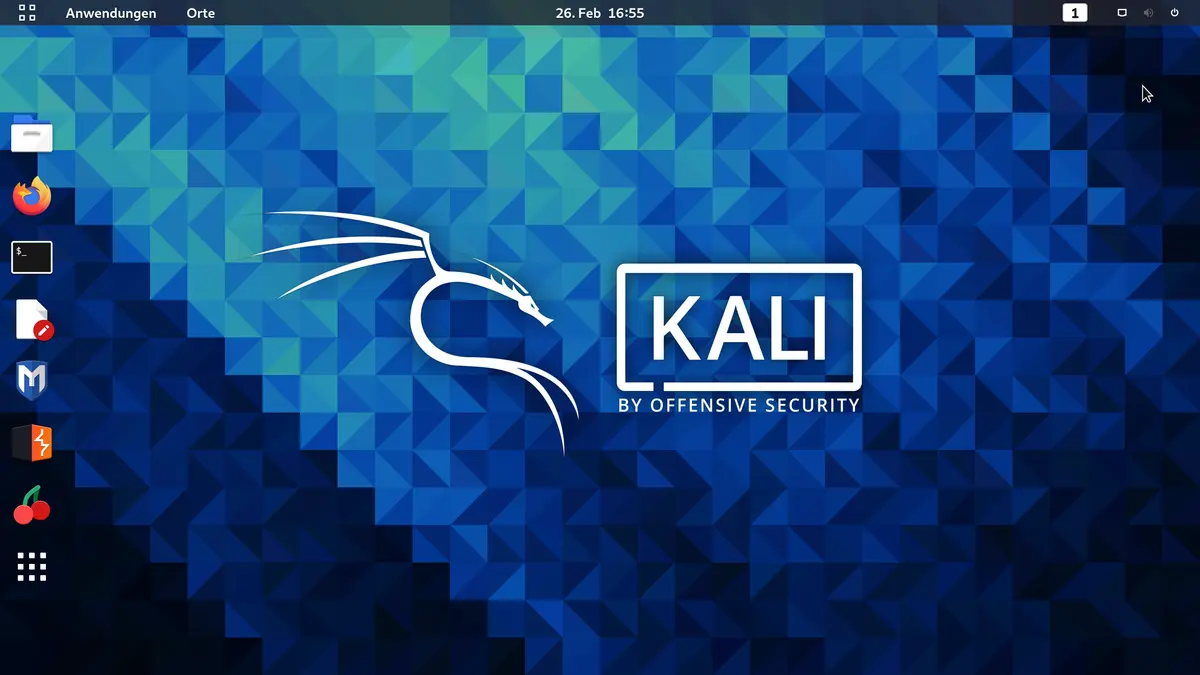
Artículos Relacionados